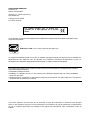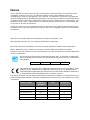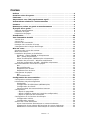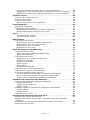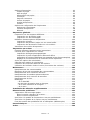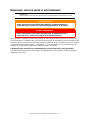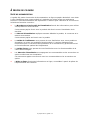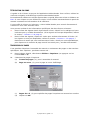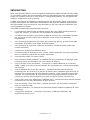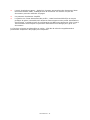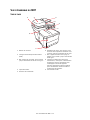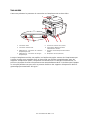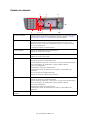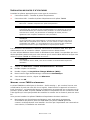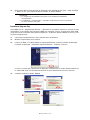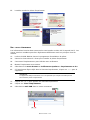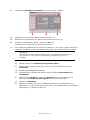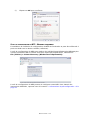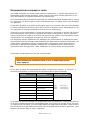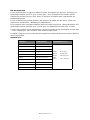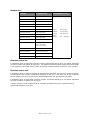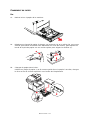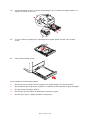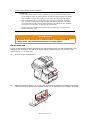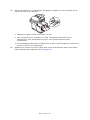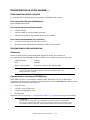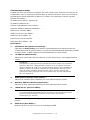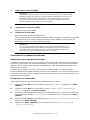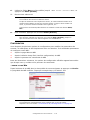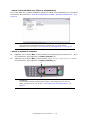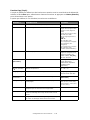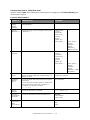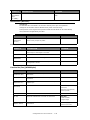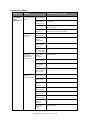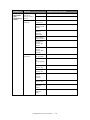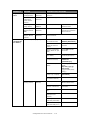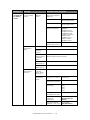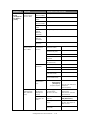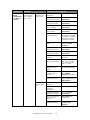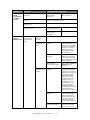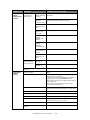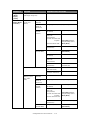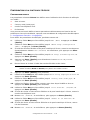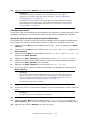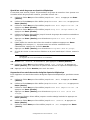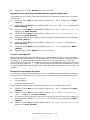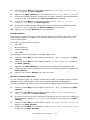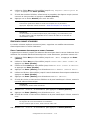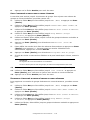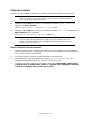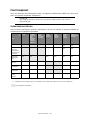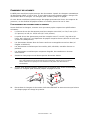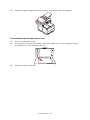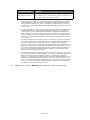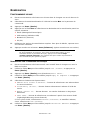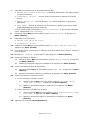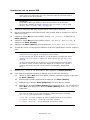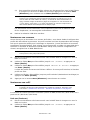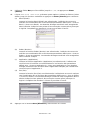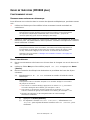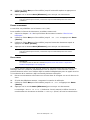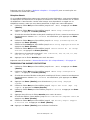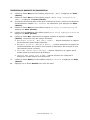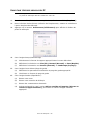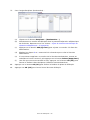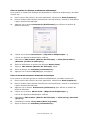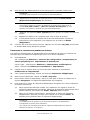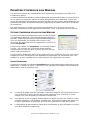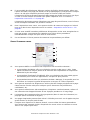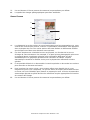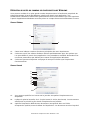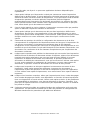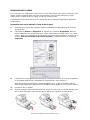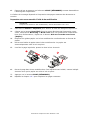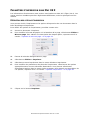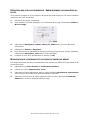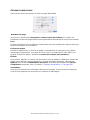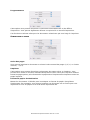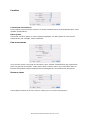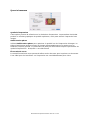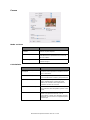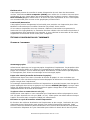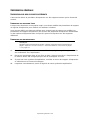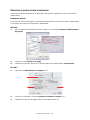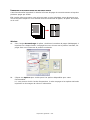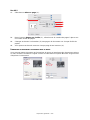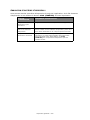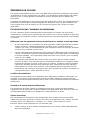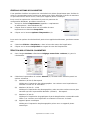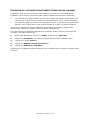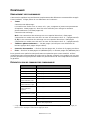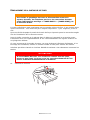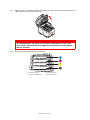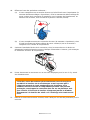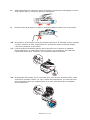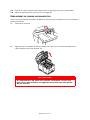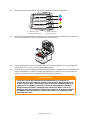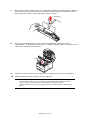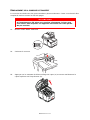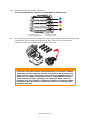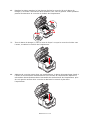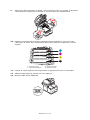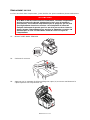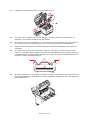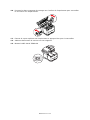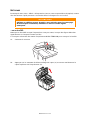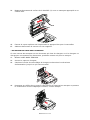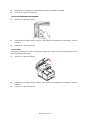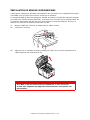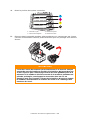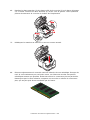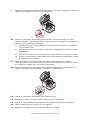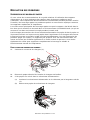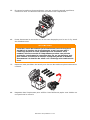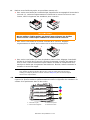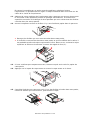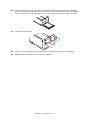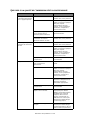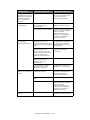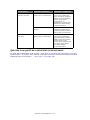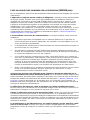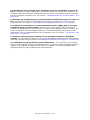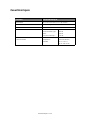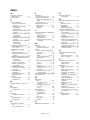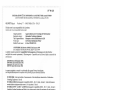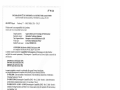Olivetti d-Color MF1600 plus and d-Color MF2000 plus Le manuel du propriétaire
- Catégorie
- Télécopieurs
- Taper
- Le manuel du propriétaire

Code: 556600fr
d-Color MF1600 plus
d-Color MF2000 plus
Guide de l'utilisateur
Les produits Olivetti d-Color MF1600 et d-Color MF2000
utilisent le logiciel OKI, équivalent respectivement aux
modèles MC350 et MC360.

PUBLICATION EMISE PAR:
Olivetti S.p.A.
Gruppo Telecom Italia
Via Jervis, 77 - 10015 Ivrea (ITALY)
www.olivetti.com
Copyright © 2010, Olivetti
Le constructeur se réserve le droit d'apporter des modifications au produit décrit dans cette documentation à tout
moment et sans préavis.
ENERGY STAR est une marque déposée des États-Unis.
Le programme ENERGY STAR est un plan de réduction d’énergie présenté par l’Agence pour la protection de
l’Environnement des États-Unis afin de répondre aux problèmes concernant l’environnement et pour le
développement et l’utilisation d’équipement de bureau ayant un meilleur rendement énergétique.
Nous attirons votre attention sur les actions suivantes qui peuvent compromettre la conformité attestée ci-dessus
et les caractéristiques du produit :
• alimentation électrique erronée ;
• installation ou utilisation erronée ou non conforme aux indications exposées dans le manuel d’utilisation
fourni avec le produit ;
• remplacement de composants ou d’accessoires originaux par des pièces non approuvées par le constructeur,
ou effectué par du personnel non autorisé.
Tous droits réservés. Aucune partie de ce document ne peut être reproduite ou transmise sous quelque
forme ou par quelque moyen que ce soit, électronique ou mécanique, tel que par photocopie, enregistrement
ou par un système quelconque de stockage et de rappel des informations, sans l’autorisation écrite de
l’éditeur.
Les qualités requises pour ce produit sont
garanties par le label appliqué sur le produit
même.
Tous droits réservés

P
RÉFACE
Tout a été mis en œuvre pour que les informations contenues dans ce document soient
complètes, précises et à jour. Le fabricant décline toute responsabilité quant aux
conséquences d'erreurs échappant à son contrôle. Le fabricant ne peut en outre garantir
que les changements éventuellement apportés aux logiciels et matériels mentionnés dans
ce guide par leurs fabricants respectifs n'affectent pas la validité de ces informations. Les
références faites dans ce document à des logiciels d'autre provenance ne constituent pas
un accord de la part du fabricant.
Toutes les mesures ont été prises pour que ce document vous apporte une aide précieuse,
toutefois nous ne pouvons garantir qu'il traite dans son intégralité toutes les informations
contenues.
OKI est une marque déposée d'OKI Electric Industry Company, Ltd.
OKI Printing Solutions est une marque d'OKI Data Corporation.
Microsoft, MS-DOS et Windows sont des marques déposées de Microsoft Corporation.
Apple, Macintosh, Mac et Mac OS sont des marques déposées d'Apple Computer.
D'autres noms de produits et noms de fabriques sont des marques ou marques déposées
de leur propriétaire.
En tant que participant au programme Energy Star, le fabricant a déterminé
que son produit est conforme aux directives Energy Star relatives à l'efficacité
énergétique.
Ce produit est conforme aux exigences des directives du Conseil (EMC) 2004/
108/CE, (LVD) 2006/95/CE et (R&TTE) 1999/5/CE avec les amendements
éventuellement applicables par rapport aux lois des états membres relatives à
la compatibilité électromagnétique et à la basse tension.
Les câbles suivants ont été utilisés pour évaluer ce produit et obtenir la conformité avec la
directive EMC 2004/108/CE ; d'autres configurations peuvent avoir une incidence sur cette
conformité.
MF1600 plus ✔ MF2000 plus ✘
TYPE DE CÂBLE LONGUEUR
(MÈTRE)
ÂME BLINDAGE
Alimentation 1,8
✘✘
USB 2,0
✔ (1 fil) ✔
LAN (Réseau local) 15,0
✔ (3 fils) ✘
Tél. 2,1
✔ (2 fils) ✘
Modulaire 15,0
✔✘

Contenu > 4
C
ONTENU
Préface . . . . . . . . . . . . . . . . . . . . . . . . . . . . . . . . . . . . . . . . . . . . . . . . . . .2
Premiers soins d'urgence . . . . . . . . . . . . . . . . . . . . . . . . . . . . . . . . . . . . .3
Fabricant . . . . . . . . . . . . . . . . . . . . . . . . . . . . . . . . . . . . . . . . . . . . . . . . . .3
Importateur vers l'UE/représentant agréé. . . . . . . . . . . . . . . . . . . . . . . .3
Informations relatives à l'environnement . . . . . . . . . . . . . . . . . . . . . . . .3
Contenu . . . . . . . . . . . . . . . . . . . . . . . . . . . . . . . . . . . . . . . . . . . . . . . . . . .4
Remarques, mises en garde et avertissements . . . . . . . . . . . . . . . . . . . .7
À propos de ce guide . . . . . . . . . . . . . . . . . . . . . . . . . . . . . . . . . . . . . . . . .8
Suite de documentation . . . . . . . . . . . . . . . . . . . . . . . . . . . . . . . . . . . . . 8
Utilisation en ligne. . . . . . . . . . . . . . . . . . . . . . . . . . . . . . . . . . . . . . . . . 9
Impression de pages . . . . . . . . . . . . . . . . . . . . . . . . . . . . . . . . . . . . . . . 9
Introduction . . . . . . . . . . . . . . . . . . . . . . . . . . . . . . . . . . . . . . . . . . . . . .10
Vue d'ensemble du MFP . . . . . . . . . . . . . . . . . . . . . . . . . . . . . . . . . . . . .12
Vue de face . . . . . . . . . . . . . . . . . . . . . . . . . . . . . . . . . . . . . . . . . . . . .12
Vue arrière. . . . . . . . . . . . . . . . . . . . . . . . . . . . . . . . . . . . . . . . . . . . . .13
Panneau de commande . . . . . . . . . . . . . . . . . . . . . . . . . . . . . . . . . . . . .14
Passage d'un caractère à l'autre . . . . . . . . . . . . . . . . . . . . . . . . . . . . . . .16
Changement de la langue d'affichage. . . . . . . . . . . . . . . . . . . . . . . . . . . .16
Mise en route. . . . . . . . . . . . . . . . . . . . . . . . . . . . . . . . . . . . . . . . . . . . . .17
Ouverture du verrou du scanner . . . . . . . . . . . . . . . . . . . . . . . . . . . . . . .17
Mise hors tension . . . . . . . . . . . . . . . . . . . . . . . . . . . . . . . . . . . . . . . . .17
Installation de pilotes et d'utilitaires . . . . . . . . . . . . . . . . . . . . . . . . . . . .18
Windows - pilotes TWAIN et d'imprimante . . . . . . . . . . . . . . . . . . . . . .18
Mac - pilote d'imprimante. . . . . . . . . . . . . . . . . . . . . . . . . . . . . . . . . .20
Pilote de télécopieur (MF2000 plus uniquement) . . . . . . . . . . . . . . . . . .21
Utilitaire de raccourcis - Windows uniquement . . . . . . . . . . . . . . . . . . .21
Outil de configuration du MFP - Windows uniquement . . . . . . . . . . . . . .23
Recommandations concernant le papier . . . . . . . . . . . . . . . . . . . . . . . . . .24
Bac . . . . . . . . . . . . . . . . . . . . . . . . . . . . . . . . . . . . . . . . . . . . . . . . .24
Bac multifonction . . . . . . . . . . . . . . . . . . . . . . . . . . . . . . . . . . . . . . .25
Empileuse face en bas . . . . . . . . . . . . . . . . . . . . . . . . . . . . . . . . . . . .26
Empileuse face en haut . . . . . . . . . . . . . . . . . . . . . . . . . . . . . . . . . . .26
Chargement du papier . . . . . . . . . . . . . . . . . . . . . . . . . . . . . . . . . . . . . .27
Bac . . . . . . . . . . . . . . . . . . . . . . . . . . . . . . . . . . . . . . . . . . . . . . . . .27
Bac multifonction . . . . . . . . . . . . . . . . . . . . . . . . . . . . . . . . . . . . . . .29
Configuration de votre machine.... . . . . . . . . . . . . . . . . . . . . . . . . . . . . .31
Configuration minimale requise. . . . . . . . . . . . . . . . . . . . . . . . . . . . . . . .31
Informations de préconfiguration . . . . . . . . . . . . . . . . . . . . . . . . . . . . . .31
Généralités. . . . . . . . . . . . . . . . . . . . . . . . . . . . . . . . . . . . . . . . . . . .31
Configuration du télécopieur (MF2000 plus) . . . . . . . . . . . . . . . . . . . . .31
Configuration du réseau. . . . . . . . . . . . . . . . . . . . . . . . . . . . . . . . . . .32
Fonctionnalités de communication Internet. . . . . . . . . . . . . . . . . . . . . .33
Configuration . . . . . . . . . . . . . . . . . . . . . . . . . . . . . . . . . . . . . . . . . . . .34
...depuis la page Web . . . . . . . . . . . . . . . . . . . . . . . . . . . . . . . . . . . .34
...depuis l'utilitaire Setup tool (Outil de configuration) . . . . . . . . . . . . . .35
...depuis le panneau de commande . . . . . . . . . . . . . . . . . . . . . . . . . . .35
Configuration de la fonction de télécopie . . . . . . . . . . . . . . . . . . . . . . . . .49
Configuration initiale . . . . . . . . . . . . . . . . . . . . . . . . . . . . . . . . . . . . .49
Configuration avancée . . . . . . . . . . . . . . . . . . . . . . . . . . . . . . . . . . . .50
Gestion du carnet d'adresses . . . . . . . . . . . . . . . . . . . . . . . . . . . . . . . . .54
Ajout d'une adresse électronique au carnet d'adresses. . . . . . . . . . . . . .54
Suppression d'une adresse électronique du carnet d'adresses. . . . . . . . .55
Modification d'une adresse électronique du carnet d'adresses . . . . . . . . .55

Contenu > 5
Ajout d'une entrée de groupe dans le carnet d'adresses. . . . . . . . . . . . .56
Suppression d'une entrée de groupe d'adresses du carnet d'adresses . . .56
Modification d'une entrée de groupe d'adresses du carnet d'adresses . . .57
Contrôle d'accès . . . . . . . . . . . . . . . . . . . . . . . . . . . . . . . . . . . . . . . . . . .58
Activation du contrôle d'accès. . . . . . . . . . . . . . . . . . . . . . . . . . . . . . . . .58
Ouverture de session. . . . . . . . . . . . . . . . . . . . . . . . . . . . . . . . . . . . . . .58
Fermeture de session. . . . . . . . . . . . . . . . . . . . . . . . . . . . . . . . . . . . . . .59
Délai d'expiration pour une opération . . . . . . . . . . . . . . . . . . . . . . . . .59
Fonctionnement . . . . . . . . . . . . . . . . . . . . . . . . . . . . . . . . . . . . . . . . . . .60
Opérations multitâches . . . . . . . . . . . . . . . . . . . . . . . . . . . . . . . . . . . . .60
Chargement de documents. . . . . . . . . . . . . . . . . . . . . . . . . . . . . . . . . . .61
Positionnement des documents dans le chargeur. . . . . . . . . . . . . . . . . .61
Positionnement des documents sur la vitre. . . . . . . . . . . . . . . . . . . . . .62
Copie . . . . . . . . . . . . . . . . . . . . . . . . . . . . . . . . . . . . . . . . . . . . . . . . . . . .63
Fonctionnement de base . . . . . . . . . . . . . . . . . . . . . . . . . . . . . . . . . .63
Fonctionnement avancé . . . . . . . . . . . . . . . . . . . . . . . . . . . . . . . . . . .63
Numérisation. . . . . . . . . . . . . . . . . . . . . . . . . . . . . . . . . . . . . . . . . . . . . .65
Fonctionnement de base . . . . . . . . . . . . . . . . . . . . . . . . . . . . . . . . . . . .65
Numérisation vers la messagerie électronique. . . . . . . . . . . . . . . . . . . .65
Numérisation vers une mémoire USB. . . . . . . . . . . . . . . . . . . . . . . . . .67
Numérisation vers un serveur. . . . . . . . . . . . . . . . . . . . . . . . . . . . . . .68
Numérisation vers un PC . . . . . . . . . . . . . . . . . . . . . . . . . . . . . . . . . .68
Envoi de télécopies (MF2000 plus). . . . . . . . . . . . . . . . . . . . . . . . . . . . . 71
Fonctionnement de base . . . . . . . . . . . . . . . . . . . . . . . . . . . . . . . . . . . .71
Recherche dans le répertoire téléphonique . . . . . . . . . . . . . . . . . . . . . .71
Envoi d'une télécopie. . . . . . . . . . . . . . . . . . . . . . . . . . . . . . . . . . . . .71
Fonctionnement avancé . . . . . . . . . . . . . . . . . . . . . . . . . . . . . . . . . . . . .72
Modification de la qualité des télécopies. . . . . . . . . . . . . . . . . . . . . . . .72
Réglage de la densité. . . . . . . . . . . . . . . . . . . . . . . . . . . . . . . . . . . . .72
Format du document . . . . . . . . . . . . . . . . . . . . . . . . . . . . . . . . . . . . .73
Envoi manuel . . . . . . . . . . . . . . . . . . . . . . . . . . . . . . . . . . . . . . . . . .73
Envoi différé . . . . . . . . . . . . . . . . . . . . . . . . . . . . . . . . . . . . . . . . . . .74
Réception de télécopie . . . . . . . . . . . . . . . . . . . . . . . . . . . . . . . . . . . .74
Impression d'un rapport d'activité fax . . . . . . . . . . . . . . . . . . . . . . . . . . .76
Impression de rapports de transmission. . . . . . . . . . . . . . . . . . . . . . . . . .77
Envoi d'une télécopie depuis votre PC . . . . . . . . . . . . . . . . . . . . . . . . . . .78
Ajout de numéros de télécopie au répertoire téléphonique . . . . . . . . . . .80
Ajout de nouveaux groupes au répertoire téléphonique . . . . . . . . . . . . .80
Importation et exportation de numéros de télécopie . . . . . . . . . . . . . . .81
Paramètres d'impression dans Windows . . . . . . . . . . . . . . . . . . . . . . . .82
Options d'impression des applications Windows . . . . . . . . . . . . . . . . . . . .82
Onglet Paramétrage. . . . . . . . . . . . . . . . . . . . . . . . . . . . . . . . . . . . . .82
Onglet Options de travail . . . . . . . . . . . . . . . . . . . . . . . . . . . . . . . . . .83
Onglet Couleur . . . . . . . . . . . . . . . . . . . . . . . . . . . . . . . . . . . . . . . . .84
Définition à partir du panneau de configuration de Windows. . . . . . . . . . . .85
Onglet Général . . . . . . . . . . . . . . . . . . . . . . . . . . . . . . . . . . . . . . . . .85
Onglet Avancé . . . . . . . . . . . . . . . . . . . . . . . . . . . . . . . . . . . . . . . . .85
Impression recto-verso . . . . . . . . . . . . . . . . . . . . . . . . . . . . . . . . . . . . .87
Paramètres d'impression dans Mac OS X . . . . . . . . . . . . . . . . . . . . . . . .89
Définition des options d'impression . . . . . . . . . . . . . . . . . . . . . . . . . . . . .89
Définition des options d'impression - Enregistrement des paramètres
du pilote. . . . . . . . . . . . . . . . . . . . . . . . . . . . . . . . . . . . . . . . . . . . . . .90
Modification de l'imprimante et du format de papier par défaut. . . . . . . . . .90
Options de mise en page . . . . . . . . . . . . . . . . . . . . . . . . . . . . . . . . . . . .91

Contenu > 6
Options d'impression . . . . . . . . . . . . . . . . . . . . . . . . . . . . . . . . . . . . . . .92
Copies et pages. . . . . . . . . . . . . . . . . . . . . . . . . . . . . . . . . . . . . . . . .92
Mise en page . . . . . . . . . . . . . . . . . . . . . . . . . . . . . . . . . . . . . . . . . .92
Alimentation du papier. . . . . . . . . . . . . . . . . . . . . . . . . . . . . . . . . . . .93
ColorSync. . . . . . . . . . . . . . . . . . . . . . . . . . . . . . . . . . . . . . . . . . . . .94
Page de couverture . . . . . . . . . . . . . . . . . . . . . . . . . . . . . . . . . . . . . .94
Source de papier. . . . . . . . . . . . . . . . . . . . . . . . . . . . . . . . . . . . . . . .94
Qualité d'impression . . . . . . . . . . . . . . . . . . . . . . . . . . . . . . . . . . . . .95
Couleur . . . . . . . . . . . . . . . . . . . . . . . . . . . . . . . . . . . . . . . . . . . . . .96
Options de configuration de l'imprimante . . . . . . . . . . . . . . . . . . . . . . . . .97
Options de l'imprimante . . . . . . . . . . . . . . . . . . . . . . . . . . . . . . . . . . .97
Contrôle d'impression . . . . . . . . . . . . . . . . . . . . . . . . . . . . . . . . . . . .98
Résumé . . . . . . . . . . . . . . . . . . . . . . . . . . . . . . . . . . . . . . . . . . . . . .98
Impression générale . . . . . . . . . . . . . . . . . . . . . . . . . . . . . . . . . . . . . . . .99
Impression sur des supports différents . . . . . . . . . . . . . . . . . . . . . . . . . .99
Impression sur du papier Legal . . . . . . . . . . . . . . . . . . . . . . . . . . . . . .99
Impression sur des enveloppes . . . . . . . . . . . . . . . . . . . . . . . . . . . . . .99
Définition d'autres options d'impression . . . . . . . . . . . . . . . . . . . . . . . . .100
Impression ajustée . . . . . . . . . . . . . . . . . . . . . . . . . . . . . . . . . . . . .100
Impression de plusieurs pages sur une seule feuille. . . . . . . . . . . . . . .101
Impression de documents couleur en noir et blanc. . . . . . . . . . . . . . . .102
Annulation d'une tâche d'impression : . . . . . . . . . . . . . . . . . . . . . . . . . .103
Impression en couleur . . . . . . . . . . . . . . . . . . . . . . . . . . . . . . . . . . . . .104
Facteurs affectant l'apparence des impressions. . . . . . . . . . . . . . . . . . . .104
Conseils pour l'impression en couleur . . . . . . . . . . . . . . . . . . . . . . . . . .105
Impression d'images photographiques . . . . . . . . . . . . . . . . . . . . . . . .105
Impression à partir d'applications Microsoft Office. . . . . . . . . . . . . . . .105
Impression de couleurs spécifiques (par exemple le logo d'une entreprise). . 105
Réglage de la luminosité ou de l'intensité d'une impression . . . . . . . . .105
Accès aux options de colorimétrie . . . . . . . . . . . . . . . . . . . . . . . . . . . . .106
Sélection des options de colorimétrie. . . . . . . . . . . . . . . . . . . . . . . . . . .106
Utilisation de la fonction Nuancier de couleurs . . . . . . . . . . . . . . . . . . . .107
Utilisation de l'utilitaire Colour Correct (Correction des couleurs). . . . . . . .108
Maintenance . . . . . . . . . . . . . . . . . . . . . . . . . . . . . . . . . . . . . . . . . . . . .109
Remplacement des consommables . . . . . . . . . . . . . . . . . . . . . . . . . . . .109
Éléments du bon de commande des consommables. . . . . . . . . . . . . . . . .109
Remplacement de la cartouche de toner. . . . . . . . . . . . . . . . . . . . . . . . .110
Remplacement du tambour photoconducteur . . . . . . . . . . . . . . . . . . . . .114
Remplacement de la courroie de transfert . . . . . . . . . . . . . . . . . . . . . . .117
Remplacement du four. . . . . . . . . . . . . . . . . . . . . . . . . . . . . . . . . . . . .121
Nettoyage . . . . . . . . . . . . . . . . . . . . . . . . . . . . . . . . . . . . . . . . . . . . .124
...de la tête DEL . . . . . . . . . . . . . . . . . . . . . . . . . . . . . . . . . . . . . . .124
…du parcours du papier dans le chargeur. . . . . . . . . . . . . . . . . . . . . .125
...de la face inférieure du chargeur . . . . . . . . . . . . . . . . . . . . . . . . . .126
...de la vitre . . . . . . . . . . . . . . . . . . . . . . . . . . . . . . . . . . . . . . . . . .126
Installation de mémoire supplémentaire . . . . . . . . . . . . . . . . . . . . . . .127
Résolution des problèmes . . . . . . . . . . . . . . . . . . . . . . . . . . . . . . . . . . .132
Suppression des bourrages papier. . . . . . . . . . . . . . . . . . . . . . . . . . . . .132
Dans la section chargeur du scanner… . . . . . . . . . . . . . . . . . . . . . . . .132
Dans la section imprimante… . . . . . . . . . . . . . . . . . . . . . . . . . . . . . .133
Que faire si la qualité de l'impression n'est pas satisfaisante. . . . . . . . . . .138
Que faire si la qualité de la copie n'est pas satisfaisante. . . . . . . . . . . . . .140
Liste de contrôle des problèmes liés au télécopieur (MF2000 plus) . . . . . .141
Caractéristiques . . . . . . . . . . . . . . . . . . . . . . . . . . . . . . . . . . . . . . . . . .143
Index. . . . . . . . . . . . . . . . . . . . . . . . . . . . . . . . . . . . . . . . . . . . . . . . . . .144

Remarques, mises en garde et avertissements > 7
R
EMARQUES
,
MISES
EN
GARDE
ET
AVERTISSEMENTS
Pour garantir la protection de votre produit et vous assurer de bénéficier de toutes ses
fonctionnalités, ce modèle a été conçu pour fonctionner uniquement avec les cartouches de
toner d'origine. Toute autre cartouche de toner risque de ne pas fonctionner du tout, même
si elle est décrite comme étant « compatible ». Si elle fonctionne, les performances du
produit et la qualité de l'impression risquent d'être moindres.
L'utilisation de produits non authentiques pourrait annuler votre garantie.
Les spécifications pourront faire l'objet de modifications sans préavis. Toutes marques
déposées reconnues.
REMARQUE
Cette indication fournit des informations supplémentaires complétant le texte.
ATTENTION !
Cette indication fournit des informations supplémentaires à
respecter pour éviter des dysfonctionnements de la machine.
AVERTISSEMENT !
Cette indication fournit des informations supplémentaires à
respecter pour éviter tout risque d'accident corporel.

À propos de ce guide > 8
À
PROPOS
DE
CE
GUIDE
S
UITE
DE
DOCUMENTATION
Ce guide fait partie d'une suite de documentation en ligne et papier destinée à vous aider
à vous familiariser avec votre produit et à exploiter au mieux toutes ses puissantes
fonctions. Cette documentation est répertoriée ci-dessous pour référence et se trouve sur
le DVD sauf mention contraire :
> La Brochure sur la sécurité de l'installation fournit des informations pour utiliser
votre produit en toute sécurité.
Ce document papier fourni avec le produit doit être lu avant l'installation de la
machine.
> Le Manuel d'installation explique comment déballer le produit, le connecter et le
mettre sous tension.
Ce document papier est fourni avec le produit.
> Le Guide de l'utilisateur vous permet de vous familiariser avec votre produit et
d'exploiter au mieux ses multiples fonctionnalités. Il contient également des
instructions pour la résolution des problèmes et la maintenance, garantissant ainsi
un fonctionnement optimal de l'imprimante.
> Le Guide réseau vous permet de vous familiariser avec les fonctionnalités de la
carte réseau intégrée.
> Les Manuels d'installation accompagnent les consommables et les accessoires en
option et décrivent leur installation.
Ces documents papier sont fournis avec les consommables et les accessoires en
option.
> L'Aide en ligne fournit des informations en ligne, accessibles à partir du pilote de
l'imprimante et de l'utilitaire.

À propos de ce guide > 9
U
TILISATION
EN
LIGNE
Ce guide se lit à l'écran au moyen de l'application Adobe Reader. Pour ce faire, utilisez les
outils de navigation et d'affichage contenus dans Adobe Reader.
De nombreuses références croisées figurent dans ce guide. Elles sont mises en évidence en
bleu. Si vous cliquez sur une référence croisée, l'écran affiche instantanément la partie du
manuel contenant les informations de la référence.
Il vous suffit de cliquer sur le bouton dans Adobe Reader pour revenir directement à
l'endroit où vous vous trouviez avant.
Vous pouvez accéder à des informations spécifiques des deux façons suivantes :
> Dans la liste des signets située à gauche de l'écran, cliquez sur la rubrique qui vous
intéresse pour y accéder directement. (Si les signets ne sont pas disponibles, utilisez
la section « Contenu » à la page 4.)
> Dans la liste des signets, cliquez sur Index pour accéder directement à l'index. (Si
les signets ne sont pas disponibles, utilisez la section « Contenu » à la page 4.)
Recherchez le terme qui vous intéresse dans l'index, classé par ordre alphabétique,
puis cliquez sur le numéro de page associé au terme pour y accéder directement.
I
MPRESSION
DE
PAGES
Il est possible d'imprimer l'ensemble du manuel ou seulement des pages ou des sections
spécifiques. Pour imprimer, procédez comme suit :
1. Dans la barre d'outils, sélectionnez Fichier > Imprimer (ou appuyez sur les
touches Ctrl + P).
2. Choisissez les pages à imprimer :
(a) Toutes les pages, (1), pour l'ensemble du manuel.
(b) Page en cours, (2), pour la page en cours d'affichage.
(c) Pages de et à, (3), pour spécifier les pages à imprimer en entrant leur numéro.
(d) Cliquez sur OK.
1
2
3

Introduction > 10
I
NTRODUCTION
Nous vous félicitons d'avoir choisi cet appareil multifonction (Multi Function Product, MFP).
Sa conception intègre des fonctionnalités avancées permettant de sortir rapidement des
pages aux couleurs vives ou en noir et blanc, d'une grande netteté, sur une gamme de
supports d'impression pour le bureau.
Ce MFP vous permet de numériser instantanément des documents papier et d'envoyer
l'image électronique vers différentes destinations telles que des adresses électroniques,
des imprimantes, des serveurs FTP, des télécopieurs, des clés USB ou l'ordinateur d'un
autre utilisateur du réseau.
Votre MFP comprend les fonctionnalités suivantes :
> La technologie multiniveaux ProQ2400 produit des tons subtils et des transitions
lisses des couleurs, et confère à vos documents la qualité photo.
> Un utilitaire de raccourcis qui permet au MFP de recevoir des commandes activées
par une seule touche à partir d'un ordinateur connecté en local (Windows
uniquement).
> Une résolution d'impression 600 x 600 ppp (points par pouce) et 1200 x 600 ppp
permettant de produire une image de haute qualité.
> Une résolution de copie 300 x 300 ppp (résolution standard) et 600 x 600 ppp
(haute résolution).
> L'impression de bannière (MF2000 plus).
> Une technologie de traitement de la couleur, à DEL numérique, de type monopasse,
pour un traitement rapide de vos pages imprimées.
> Une interface USB 2.0 à haute vitesse.
> Une connexion réseau 10Base-T et 100Base-TX vous permettant de partager cette
ressource parmi les utilisateurs de votre réseau de bureau.
> Scan to E-mail (Scan vers Email) : connecté à un réseau Ethernet et un serveur
SMTP, ce MFP vous permet de transmettre des documents par courrier électronique
via Internet.
> Scan to Network PC (Scan vers serveur) : permet d'envoyer des documents
numérisés vers un serveur ou le dossier de fichiers d'un ordinateur personnel via un
intranet avec le protocole FTP (File Transfer Protocol), CIFS (Common Internet File
System). La fonctionnalité de numérisation pour archivage supprime le besoin de
recourir au serveur de messagerie pour gérer les pièces jointes volumineuses.
> Scan to
Fax (Scan vers télécopieur) (MF2000 plus) : permet d'envoyer des documents
numérisés vers un autre télécopieur et d'en recevoir.
> Scan to memory (Scan vers mém.) permet d'envoyer des documents numérisés
vers une mémoire USB.
> La copie numérique : un panneau de commande intuitif simplifie et optimise la copie
numérique.
> L'impression réseau/PC : connecté à un réseau, le MFP peut effectuer des
impressions réseau ou PC.

Introduction > 11
> L'envoi de plusieurs pages : équipé du chargeur automatique de documents (Auto
Document Feeder, ADF), le MFP permet de numériser en continu une pile de
documents pouvant atteindre 50 pages.
> Un panneau d'opérateur simplifié
> La gestion du carnet d'adresses/des profils : cette fonctionnalité offre un moyen
pratique de gérer l'ensemble des adresses électroniques et des profils (destinations
d'archivage). L'utilitaire Outil de configuration du MFP vous permet de créer jusqu’à
100 adresses électroniques et plusieurs destinations d'archivage pour gérer vos
documents.
La fonction suivante est disponible en option : 256 Mo de mémoire supplémentaire
permettant d'imprimer des pages plus complexes.

Vue d'ensemble du MFP > 12
V
UE
D
'
ENSEMBLE
DU
MFP
V
UE
DE
FACE
1. Plateau du scanner. 6. Empileuse de sortie, face en bas. Point
de sortie de l'impression standard. Peut
contenir jusqu'à 150 feuilles de 80 g/m².
2. Chargeur automatique de documents
(ADF).
7. Bac à papier standard avec jauge à
papier. Peut contenir jusqu'à 250 feuilles
de 80 g/m².
3. Bac à papier du chargeur. Peut contenir
jusqu'à 50 feuilles A4 de 60 à 120 g/m².
8. Chargeur multifonction (fermé sur
l'illustration). Utilisé pour l'alimentation
de papier à plus fort grammage, des
enveloppes et d'autres supports
spéciaux. Également utilisé au besoin
pour l'alimentation feuille à feuille et
l'impression de bannière.
4. Capot document. 9. Port mémoire USB.
5. Panneau de commande.
2
3
4
5
6
7
8
1
9

Vue d'ensemble du MFP > 13
V
UE
ARRIÈRE
Cette vue présente le panneau de connexion et l'empileuse de sortie arrière.
Lorsque l'empileuse arrière est repliée, les feuilles de papier sortent de l'imprimante par
l'arrière et elles sont empilées face en haut. Elle est utilisée essentiellement pour les
supports d'impression épais. Lorsqu'elle est utilisée avec le chargeur multifonction, le
parcours du papier à travers l'imprimante est essentiellement droit. Cela évite que le papier
ne soit plié pendant son parcours et permet d'utiliser des supports d'impression dont le
grammage peut atteindre 203 g/m².
1. Connexion USB. 5. Connexion secteur IEC (CE22).
2. Connexion réseau local. 6. Interrupteur Marche/Arrêt de
l'alimentation secteur.
3. MF2000 plus : Connexion du combiné
téléphonique local.
7. Chargeur automatique de documents
(ADF).
4. MF2000 plus : Connexion de la ligne
téléphonique.
8. Empileuse arrière (fermée).
LAN
TEST
TEL
LINE
12 3 546
7
8

Vue d'ensemble du MFP > 14
P
ANNEAU
DE
COMMANDE
1. Pavé numérique Permet d'entrer des nombres, des lettres majuscules et minuscules et des
symboles dans la ligne de saisie. Reportez-vous à la section « Passage
d'un caractère à l'autre » à la page 16 pour plus de détails.
2. Touche GAUCHE En mode bascule :
Permet de revenir à l'écran de sélection de fonction ou à l'écran de
sélection de sous-fonction de numérisation à partir de l'écran d'attente.
Lors de la configuration :
Incrémente la valeur de l'arborescence.
3. Touche HAUT Lors de la configuration ou en mode bascule :
Déplace le curseur vers le HAUT.
4. Touche BAS Lors de la configuration ou en mode bascule :
Déplace le curseur vers le BAS.
5. Touche ENTRÉE En mode bascule :
Permet de confirmer le mode sélectionné.
Permet d'exécuter la fonction « Push Scan » (si Push Scan est sélectionné,
l'écran d'exécution de numérisation à partir du MFP s'affiche).
Lors de la configuration :
Décrémente la valeur de l'arborescence.
Incrémente la valeur de l'arborescence lorsque la valeur définie est
confirmée.
Lors de la saisie de l'identificateur PIN :
Permet de confirmer l'identificateur PIN saisi.
6. Touche DROITE En mode bascule :
Permet de confirmer le mode sélectionné.
Permet d'exécuter la fonction « Push Scan » (si Push Scan est sélectionné,
l'écran d'exécution de numérisation à partir du MFP s'affiche).
Lors de la configuration :
Décrémente la valeur de l'arborescence.
Incrémente la valeur de l'arborescence lorsque la valeur définie est
confirmée.
7. Écran à cristaux
liquides
128 x 64 points
1
2
3
4
5
6 8b
9
8a
Done
abcd@d
a b c d e f g h i
j k l m n o p q r
s t u v w x y z
7

Vue d'ensemble du MFP > 15
8. Touche DÉMARRER
(a = couleur ;
b = monochrome)
Lors de la saisie de l'identificateur PIN, permet de confirmer l'identificateur
PIN saisi.
Exécute la fonction sélectionnée.
Exécute la copie.
Exécute une numérisation vers la messagerie électronique, la mémoire
USB ou le serveur.
Exécute un envoi de télécopie.
Exécute une réception manuelle de télécopie.
Effectue une reprise à partir d'états d'erreur ou d'avertissement.
Lorsque cette touche est actionnée à partir de l'écran Screen Entry
(Clavier), confirme les caractères ou les fonctions sélectionnés.
9. Touche STOP Arrête la fonction en cours d'exécution.
Arrête la copie.
Arrête une numérisation vers la messagerie électronique, la mémoire USB
ou le serveur.
Arrête l'envoi d'une télécopie.
Annule la tâche d'impression.
Effectue une reprise à partir d'états d'erreur ou d'avertissement :
Permet de confirmer des messages d'erreur (lorsqu'une erreur ne
nécessitant aucune reprise s'est produite).
Effectue une reprise à partir d'états d'erreur ou d'avertissement.
Force un retour à l'écran de sélection de mode à partir de chaque écran
d'attente (tous les paramètres affichés sur l'écran d'attente reprennent les
valeurs par défaut de l'utilisateur).
1
2
3
4
5
6
8b
9
8a
Done
abcd@d
a b c d e f g h i
j k l m n o p q r
s t u v w x y z
7

Vue d'ensemble du MFP > 16
P
ASSAGE
D
'
UN
CARACTÈRE
À
L
'
AUTRE
Les nombres, les lettres majuscules et minuscules et les symboles peuvent être entrés à
l'aide du clavier. Appuyez plusieurs fois sur la touche pour passer d'un caractère à l'autre.
Dans l'exemple ci-dessous, l'anglais est utilisé comme langue d'affichage :
C
HANGEMENT
DE
LA
LANGUE
D
'
AFFICHAGE
Par défaut, votre MFP affiche les messages en anglais. Vous pouvez au besoin modifier ce
paramètre à l'aide de l'utilitaire Panel Language Setup (Configuration de la langue du
panneau).
REMARQUE
Dans ce cas, vous devez ré-appuyer sur la touche en moins de deux secondes.
TOUCHE CARACTÈRE DISPONIBLE
11 -> 1
2 a -> b -> c -> A -> B -> C -> 2
3 d -> e -> f -> D -> E -> F -> 3
4 g -> h -> i -> G -> H -> I -> 4
5 j -> k -> l -> J -> K -> L -> 5
6 m -> n -> o -> M -> N -> O -> 6
7 p -> q -> r -> s -> P -> Q -> R -> S -> 7
8 t -> u -> v -> T -> U -> V -> 8
9 w -> x -> y -> z -> W -> X -> Y -> Z -> 9
0 SP (espace) -> 0 -> SP (espace)
* @ -> * -> @
‘ . -> _ -> - -> P -> SP (espace) -> + -> ! -> “ -> $ -> % -> & -> ‘ ->
( -> ) -> , -> / -> : -> ; -> < -> = -> > -> ? -> [ -> £ -> ] -> ^ -> ‘

Mise en route > 17
M
ISE
EN
ROUTE
O
UVERTURE
DU
VERROU
DU
SCANNER
1. Ouvrez le capot document.
2. Mettez le levier de verrouillage du scanner en position DÉVERROUILLÉE.
M
ISE
HORS
TENSION
1. Appuyez sur la flèche Bas du panneau de commande pour mettre en surbrillance
Menu (Menu), puis appuyez sur Enter (Entrée) pour la sélectionner.
2. Appuyez sur la flèche Bas du panneau de commande pour mettre en surbrillance
System Shutdown (Menu extinction), puis appuyez sur Enter (Entrée) pour la
sélectionner.
3. Appuyez sur Enter (Entrée) pour confirmer l'exécution.
4. En réponse à l'invite, mettez l'interrupteur sur OFF (ARRÊT).
ATTENTION !
Assurez-vous que le scanner est en position DÉVERROUILLÉE avant
de l'utiliser.
REMARQUE
Si vous devez transporter ou déplacer votre MFP :
1. Assurez-vous que la tête du scanner se trouve à l'extrême gauche, puis
mettez le MFP hors tension.
2. Mettez le levier de verrouillage du scanner en position VERROUILLÉE.
ATTENTION !
Ne mettez pas l'appareil hors tension soudainement, vous pourriez
endommager le MFP.

Mise en route > 18
I
NSTALLATION
DE
PILOTES
ET
D
'
UTILITAIRES
Installez les pilotes appropriés pour votre type de connexion :
> Connexion réseau : installez le pilote d'imprimante
> Connexion USB : installez le pilote d'imprimante et le pilote TWAIN
Les instructions d'installation ci-dessous concernent la connexion USB. Pour plus
d'informations sur la connexion réseau, reportez-vous au Guide réseau.
Si vous utilisez Windows Server 2003 ou Windows Server 2008, il est possible que vous
deviez procéder comme suit pour vous assurer que le service WIA démarre lorsque vous
utilisez le pilote TWAIN et l'utilitaire de raccourcis :
1. Cliquez sur Démarrer > Outils d'administration > Services.
2. Double-cliquez sur Services.
3. Double-cliquez sur Acquisition d'image Windows (WIA).
4. Dans le menu Type de démarrage, sélectionnez Automatique.
5. Sous Statut du service, cliquez sur Démarrer.
6. Cliquez sur OK.
W
INDOWS
-
PILOTES
TWAIN
ET
D
'
IMPRIMANTE
Le pilote TWAIN est utilisé pour la fonction « Pull Scanning », qui consiste à lancer une
numérisation à partir de votre PC via un logiciel. Cette fonction s'oppose à la fonction «
Push Scanning », qui permet de lancer la numérisation en appuyant sur un bouton sur le
panneau avant du MFP. Le pilote TWAIN fonctionne uniquement via des connexions USB.
Cela signifie qu'il n'est pas possible de contrôler le scanner via le réseau à partir de votre
PC.
Vous pouvez installer les pilotes TWAIN et d'imprimante de deux manières :
1. Ne branchez pas l'imprimante maintenant, mais exécutez le programme
d'installation du pilote à partir du DVD-ROM. Les pilotes TWAIN (pilote de
scanner) et d'imprimante sont installés. Une fois que l'imprimante est connectée et
sous tension, l'installation est terminée.
REMARQUE
Mac OS X : installez uniquement le pilote d'imprimante.
REMARQUE
Vous devez être connecté en tant qu'administrateur ou appartenir au groupe
des administrateurs pour exécuter cette procédure. Si votre ordinateur est
connecté à un réseau, les paramètres de stratégie du réseau peuvent
également vous empêcher d'effectuer cette procédure.
REMARQUE
Si vous connectez votre imprimante à un Power Mac G5, assurez-vous que le
câble USB est compatible avec USB 2.0. Si vous utilisez un câble uniquement
compatible avec USB 1.1, il est possible que vous rencontriez des problèmes
tels que des erreurs ou que l'imprimante ne reçoive pas la tâche.
REMARQUE
Avec Windows Server 2008, vous devez installer la fonctionnalité Expérience
utilisateur.

Mise en route > 19
2. Branchez d'abord l'imprimante et effectuez une installation de type « Plug and Play
». Dans ce cas, vous devez d'abord installer le pilote TWAIN.
Installation Plug and Play
Votre MFP est un « périphérique double » : Windows le considère comme un scanner et une
imprimante. Cela signifie que lorsque le MFP est connecté à un PC à l'aide d'un câble USB,
vous êtes invité à installer deux pilotes différents : d'abord le pilote TWAIN (scanner), puis
le pilote d'imprimante.
1. Connectez l'imprimante au port USB de votre ordinateur.
2. Mettez l'imprimante sous tension.
3. Insérez le DVD. Si le DVD démarre automatiquement, fermez la boîte de dialogue.
La boîte de dialogue « Nouveau matériel détecté » s'affiche à l'écran.
Si vous ne voyez pas cette boîte de dialogue, vérifiez que le cordon d'alimentation et
le câble USB sont correctement branchés et que l'imprimante est sous tension.
4. Installez d'abord le pilote TWAIN.
REMARQUE
> Le programme d'installation de pilote est la méthode d'installation
recommandée.
> L'installation « Plug and play » s'applique uniquement lors de la connexion
de votre machine via USB.
b
c
a
d

Mise en route > 20
5. Installez ensuite le pilote d'imprimante.
M
AC
-
PILOTE
D
'
IMPRIMANTE
Les informations fournies dans cette section sont basées sur Mac OS X Leopard (10.5). Les
autres versions semblent peut-être légèrement différentes mais les principes sont les
mêmes.
1. Insérez le DVD-ROM et lancez le programme d'installation de pilote.
2. Suivez les instructions à l'écran pour installer le pilote d'imprimante.
3. Connectez l'imprimante au port USB de votre ordinateur.
4. Mettez l'imprimante sous tension.
5. Sélectionnez le menu Pomme > Préférences Système > Imprimantes et fax.
6. Si l'imprimante figure déjà dans la liste des imprimantes, cliquez sur « - » pour la
supprimer.
7. Cliquez sur « + » pour ajouter une nouvelle imprimante.
8. Cliquez sur Plus d'imprimantes.
9. Sélectionnez OKI USB dans le menu contextuel.
REMARQUE
Il s'agit d'une étape nécessaire car il est possible que Leopard n'utilise pas les
bons fichiers pilote d'imprimante.
d
b
c
a
La page charge ...
La page charge ...
La page charge ...
La page charge ...
La page charge ...
La page charge ...
La page charge ...
La page charge ...
La page charge ...
La page charge ...
La page charge ...
La page charge ...
La page charge ...
La page charge ...
La page charge ...
La page charge ...
La page charge ...
La page charge ...
La page charge ...
La page charge ...
La page charge ...
La page charge ...
La page charge ...
La page charge ...
La page charge ...
La page charge ...
La page charge ...
La page charge ...
La page charge ...
La page charge ...
La page charge ...
La page charge ...
La page charge ...
La page charge ...
La page charge ...
La page charge ...
La page charge ...
La page charge ...
La page charge ...
La page charge ...
La page charge ...
La page charge ...
La page charge ...
La page charge ...
La page charge ...
La page charge ...
La page charge ...
La page charge ...
La page charge ...
La page charge ...
La page charge ...
La page charge ...
La page charge ...
La page charge ...
La page charge ...
La page charge ...
La page charge ...
La page charge ...
La page charge ...
La page charge ...
La page charge ...
La page charge ...
La page charge ...
La page charge ...
La page charge ...
La page charge ...
La page charge ...
La page charge ...
La page charge ...
La page charge ...
La page charge ...
La page charge ...
La page charge ...
La page charge ...
La page charge ...
La page charge ...
La page charge ...
La page charge ...
La page charge ...
La page charge ...
La page charge ...
La page charge ...
La page charge ...
La page charge ...
La page charge ...
La page charge ...
La page charge ...
La page charge ...
La page charge ...
La page charge ...
La page charge ...
La page charge ...
La page charge ...
La page charge ...
La page charge ...
La page charge ...
La page charge ...
La page charge ...
La page charge ...
La page charge ...
La page charge ...
La page charge ...
La page charge ...
La page charge ...
La page charge ...
La page charge ...
La page charge ...
La page charge ...
La page charge ...
La page charge ...
La page charge ...
La page charge ...
La page charge ...
La page charge ...
La page charge ...
La page charge ...
La page charge ...
La page charge ...
La page charge ...
La page charge ...
La page charge ...
La page charge ...
La page charge ...
La page charge ...
La page charge ...
La page charge ...
La page charge ...
-
 1
1
-
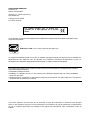 2
2
-
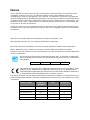 3
3
-
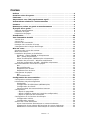 4
4
-
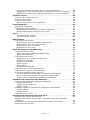 5
5
-
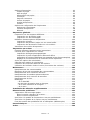 6
6
-
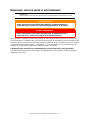 7
7
-
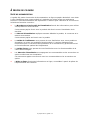 8
8
-
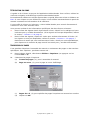 9
9
-
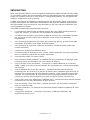 10
10
-
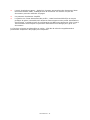 11
11
-
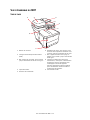 12
12
-
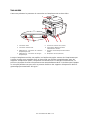 13
13
-
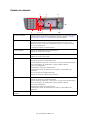 14
14
-
 15
15
-
 16
16
-
 17
17
-
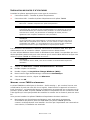 18
18
-
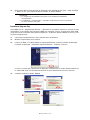 19
19
-
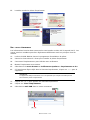 20
20
-
 21
21
-
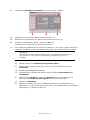 22
22
-
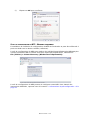 23
23
-
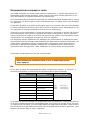 24
24
-
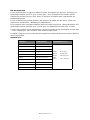 25
25
-
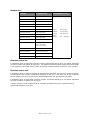 26
26
-
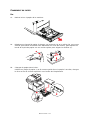 27
27
-
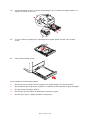 28
28
-
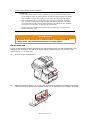 29
29
-
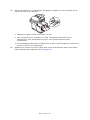 30
30
-
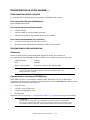 31
31
-
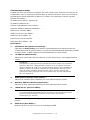 32
32
-
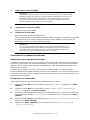 33
33
-
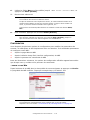 34
34
-
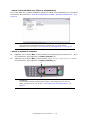 35
35
-
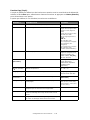 36
36
-
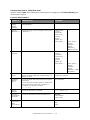 37
37
-
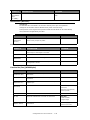 38
38
-
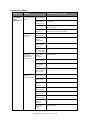 39
39
-
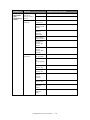 40
40
-
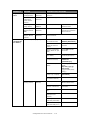 41
41
-
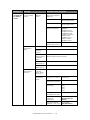 42
42
-
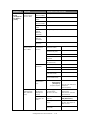 43
43
-
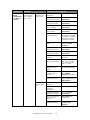 44
44
-
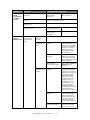 45
45
-
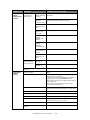 46
46
-
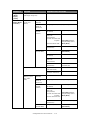 47
47
-
 48
48
-
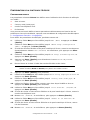 49
49
-
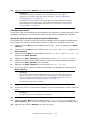 50
50
-
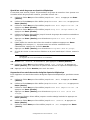 51
51
-
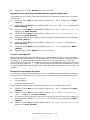 52
52
-
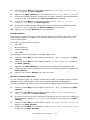 53
53
-
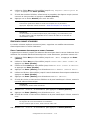 54
54
-
 55
55
-
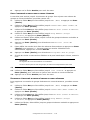 56
56
-
 57
57
-
 58
58
-
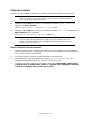 59
59
-
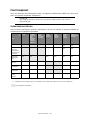 60
60
-
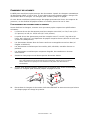 61
61
-
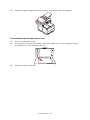 62
62
-
 63
63
-
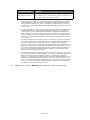 64
64
-
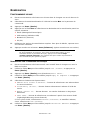 65
65
-
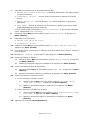 66
66
-
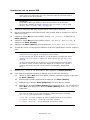 67
67
-
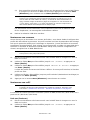 68
68
-
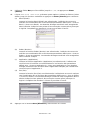 69
69
-
 70
70
-
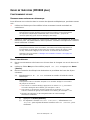 71
71
-
 72
72
-
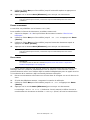 73
73
-
 74
74
-
 75
75
-
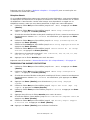 76
76
-
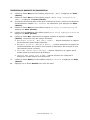 77
77
-
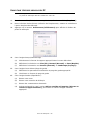 78
78
-
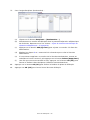 79
79
-
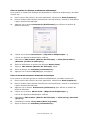 80
80
-
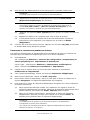 81
81
-
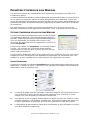 82
82
-
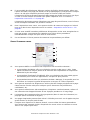 83
83
-
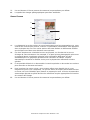 84
84
-
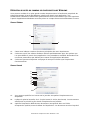 85
85
-
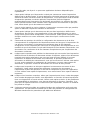 86
86
-
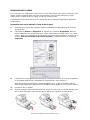 87
87
-
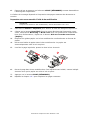 88
88
-
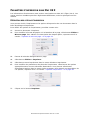 89
89
-
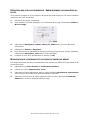 90
90
-
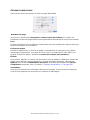 91
91
-
 92
92
-
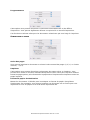 93
93
-
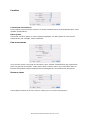 94
94
-
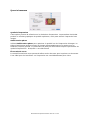 95
95
-
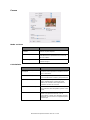 96
96
-
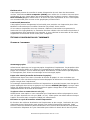 97
97
-
 98
98
-
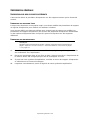 99
99
-
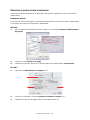 100
100
-
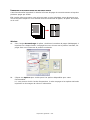 101
101
-
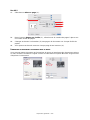 102
102
-
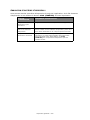 103
103
-
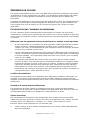 104
104
-
 105
105
-
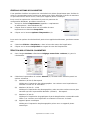 106
106
-
 107
107
-
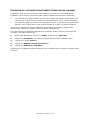 108
108
-
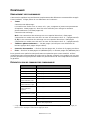 109
109
-
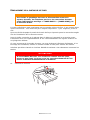 110
110
-
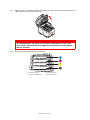 111
111
-
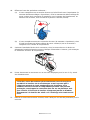 112
112
-
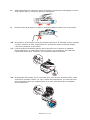 113
113
-
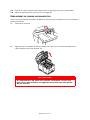 114
114
-
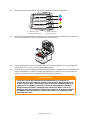 115
115
-
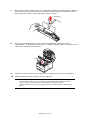 116
116
-
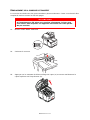 117
117
-
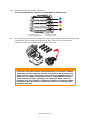 118
118
-
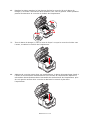 119
119
-
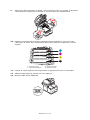 120
120
-
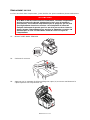 121
121
-
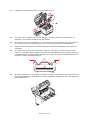 122
122
-
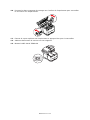 123
123
-
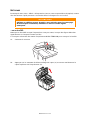 124
124
-
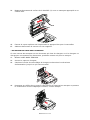 125
125
-
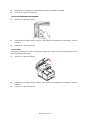 126
126
-
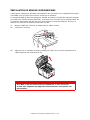 127
127
-
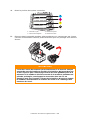 128
128
-
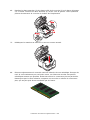 129
129
-
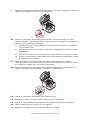 130
130
-
 131
131
-
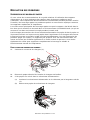 132
132
-
 133
133
-
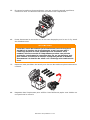 134
134
-
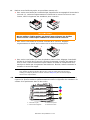 135
135
-
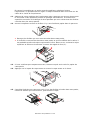 136
136
-
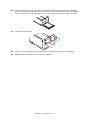 137
137
-
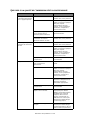 138
138
-
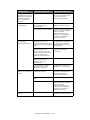 139
139
-
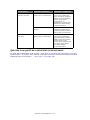 140
140
-
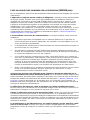 141
141
-
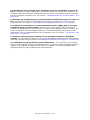 142
142
-
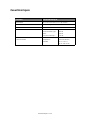 143
143
-
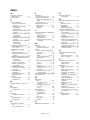 144
144
-
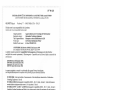 145
145
-
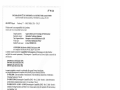 146
146
-
 147
147
Olivetti d-Color MF1600 plus and d-Color MF2000 plus Le manuel du propriétaire
- Catégorie
- Télécopieurs
- Taper
- Le manuel du propriétaire
Documents connexes
Autres documents
-
OKI MB470MFP Le manuel du propriétaire
-
Samsung SCX-6220 Le manuel du propriétaire
-
Samsung CLX-3160FN Le manuel du propriétaire
-
Samsung SCX-4828FN Manuel utilisateur
-
TA Triumph-Adler P-4531i MFP Le manuel du propriétaire
-
TA Triumph-Adler P-C3066i MFP Le manuel du propriétaire
-
TA Triumph-Adler P-4020 MFP Le manuel du propriétaire
-
TA Triumph-Adler P-6035i MFP Le manuel du propriétaire
-
TA Triumph-Adler P-3527w MFP Le manuel du propriétaire
-
Utax CD 1120 Mode d'emploi